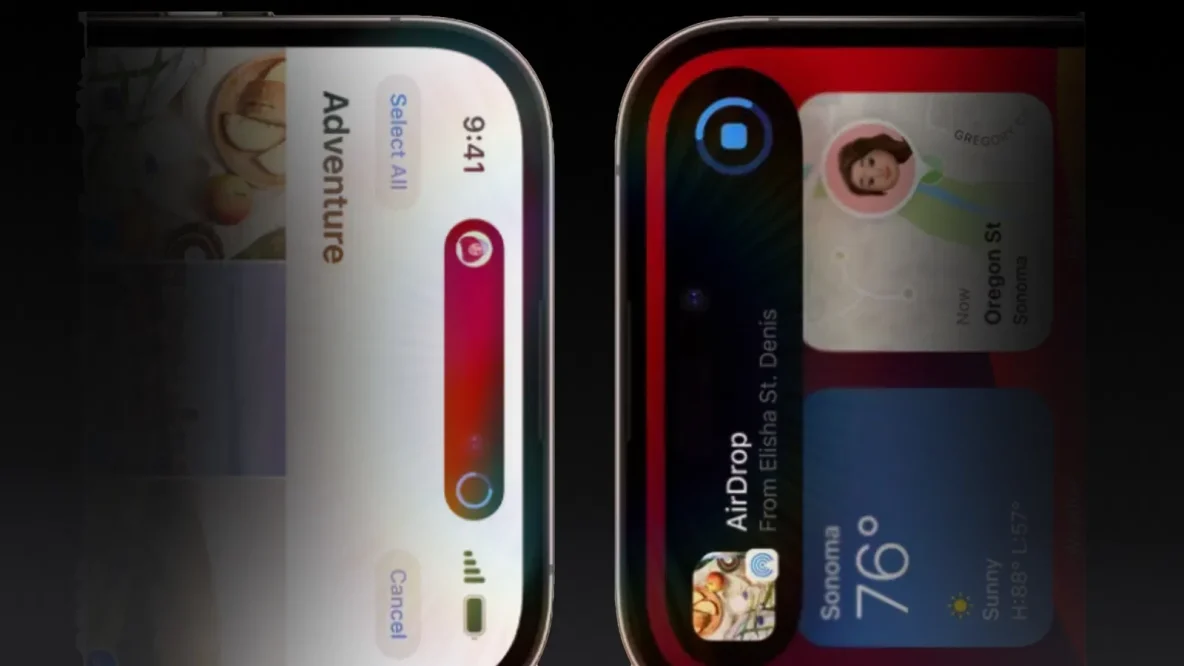Poca gente lo sabe, pero pasar archivos entre dos iPhone es tan fácil como acercarlos. Así es, no necesitas hacer nada más que juntar los dispositivos, y el proceso será prácticamente automático. Con iOS 17, AirDrop se vuelve más sencillo e intuitivo, permitiéndote compartir fotos, vídeos, enlaces y hasta contactos de forma rápida y sin pérdida de calidad.
AirDrop: La herramienta más sencilla para compartir archivos
AirDrop siempre ha sido una opción popular para compartir archivos entre dispositivos Apple, y su facilidad de uso ha mejorado aún más con las nuevas actualizaciones. Como ya hemos mencionado, es una herramienta nativa de Apple que permite transferir archivos entre iPhones, iPads y Macs, sin necesidad de cables o internet. Lo mejor de todo es que el proceso es rápido y seguro, manteniendo la calidad original del archivo, ya sea una imagen de alta resolución o un vídeo en 4K.
Aunque puedes seguir utilizando el tradicional menú de compartir para seleccionar AirDrop, hay un método mucho más sencillo que pocos conocen: solo tienes que acercar tu iPhone al de la otra persona, y el proceso se iniciará automáticamente. Esta nueva función, disponible desde la llegada de iOS 17, hace que compartir archivos sea más rápido que nunca.
Cómo funciona AirDrop con iOS 17: Más simple que nunca
Con iOS 17, no es necesario navegar por el menú de AirDrop para enviar archivos. Basta con abrir el archivo que deseas compartir (ya sea una foto, un vídeo o un enlace) y acercar la parte superior de tu iPhone al iPhone del destinatario. Al hacer esto, aparecerá una animación en ambos dispositivos que te pedirá confirmar la transferencia.
Lo mejor es que esta función está habilitada de manera predeterminada, por lo que no necesitas activarla manualmente. El proceso es muy sencillo: al acercar los dos iPhones, se te solicitará la confirmación para enviar el archivo, y el destinatario deberá aceptar la recepción. Una vez que ambas partes hayan confirmado, el archivo se enviará casi de forma instantánea, sin complicaciones.
Más allá de fotos y vídeos: Comparte enlaces y contactos
Además de compartir archivos multimedia, AirDrop te permite enviar enlaces de páginas web, ubicaciones de mapas, y más. Por ejemplo, si estás leyendo una noticia o viendo algo interesante y deseas compartirlo con alguien cercano, solo tienes que acercar tu iPhone al suyo y el enlace se enviará al instante.
Pero eso no es todo. Gracias a NameDrop, una de las funciones más interesantes de iOS 17, también puedes compartir tu número de teléfono o información de contacto simplemente acercando los dispositivos. Esta es una forma rápida y eficiente de intercambiar datos sin tener que ingresar manualmente los detalles.
AirDrop: La función intuitiva que todos pueden usar
Lo que hace que esta función sea tan atractiva es su simplicidad e intuición. Incluso aquellos que no están muy familiarizados con la tecnología podrán usar AirDrop sin problemas. Ya no es necesario navegar por múltiples menús ni lidiar con configuraciones complicadas. Solo tienes que acercar tu iPhone y dejar que la tecnología haga el resto.
Sin duda, esta nueva forma de compartir archivos es mucho más cómoda que el método tradicional de seleccionar AirDrop en el menú de compartir. Además, sigue manteniendo todas las ventajas de AirDrop: velocidad, calidad y seguridad en la transferencia de archivos.
Requisitos y configuración: ¿Qué necesitas para usar esta función?
Es importante recordar que para poder usar esta función, ambos dispositivos deben tener iOS 17 o una versión superior instalada. Esta opción no estará disponible en iPhones más antiguos que no puedan actualizarse a esta versión del sistema operativo.
Si tienes problemas para que esta función funcione correctamente, asegúrate de que la opción está habilitada. Puedes hacerlo siguiendo estos pasos:
- Dirígete a ‘Ajustes’ en tu iPhone.
- Toca ‘General’ y luego selecciona ‘AirDrop’.
- Asegúrate de que la opción ‘Acercar los dispositivos’ esté activada en el menú ‘Formas de compartir’.
Si por alguna razón prefieres desactivar esta función, también puedes hacerlo desde este menú, deshabilitando la opción correspondiente.
¿Por qué deberías usar AirDrop con iOS 17?
AirDrop es una herramienta increíblemente útil para compartir archivos de manera rápida y segura entre dispositivos Apple. Con la llegada de iOS 17, se ha simplificado aún más, haciendo que el proceso sea más intuitivo y accesible para todos. Aquí algunas razones por las que deberías utilizarlo:
- Velocidad: Transferencias rápidas y eficientes, incluso con archivos grandes.
- Sin pérdida de calidad: Los archivos multimedia se mantienen en su formato original.
- Seguridad: AirDrop utiliza encriptación punto a punto, asegurando que los archivos no puedan ser interceptados.
- Facilidad de uso: Con solo acercar dos dispositivos, el proceso es prácticamente automático.
En conclusión, AirDrop con iOS 17 ha hecho que compartir archivos entre iPhone sea más fácil que nunca. Si aún no has probado esta nueva funcionalidad, te recomendamos que lo hagas y experimentes la comodidad de transferir fotos, vídeos, contactos y enlaces con solo un gesto. ¡No esperes más y actualiza tu iPhone para aprovechar todas las mejoras que AirDrop tiene para ofrecer!